Heim >Web-Frontend >PS-Tutorial >Photoshop 一棵梦幻的圣诞树
Photoshop 一棵梦幻的圣诞树
- PHP中文网Original
- 2016-06-01 14:36:291787Durchsuche
最终效果 
1、按Ctrl+N 新建立文档,设置大小 1920px by 1200px RGB模式,分辨率大小 72 pixels/inch.。用巨型工具绘制一个矩形。 
2、添加图层样式:渐变叠加,参数及效果如下图。 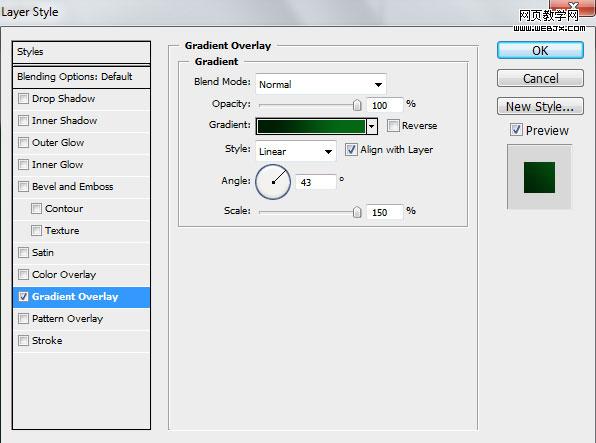
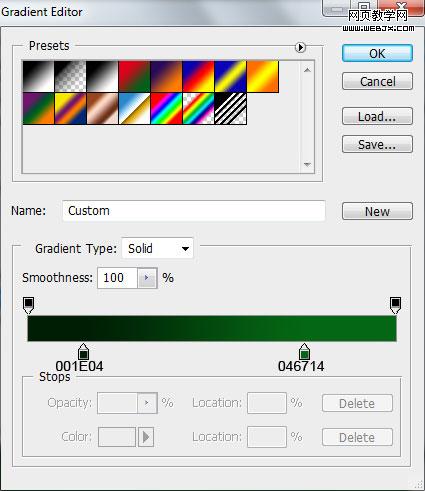
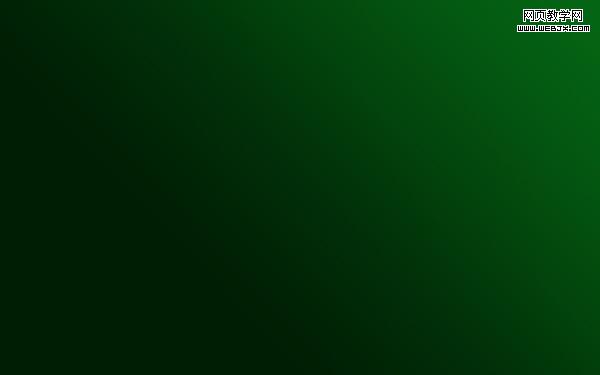
3、创建新图层,选择柔角画笔。 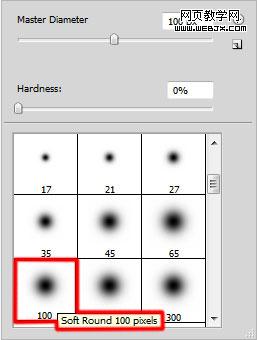
4、改变前景色为黑色,设置透明度为10%,用笔刷绘制如下效果。 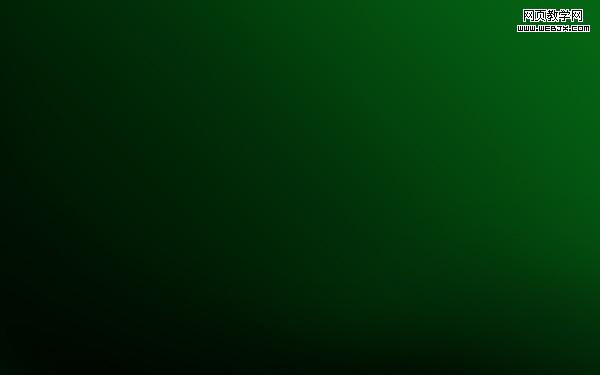
5、再创建一个新图层,使用应笔刷绘制圣诞树形状。 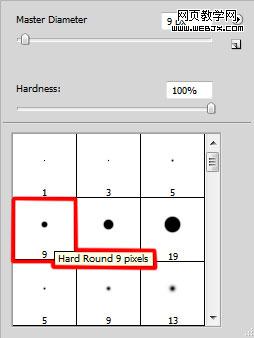
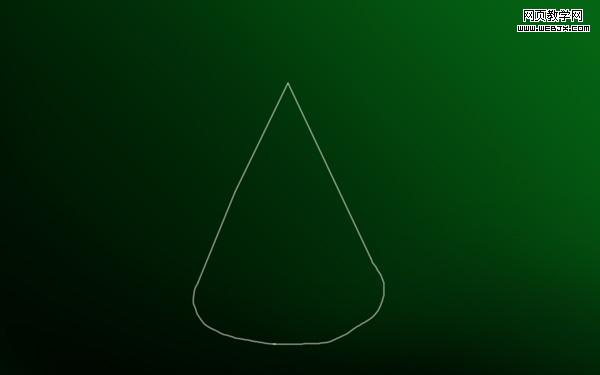
6、打开下图所示的星光图片。选择菜单:编辑 > 定义画笔,创建新图层,然后选择星光笔刷。 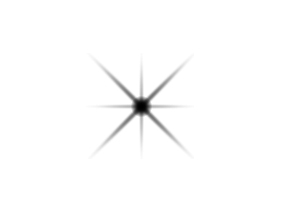
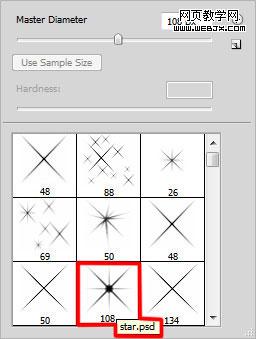
7、打开画笔面板,设置如下。 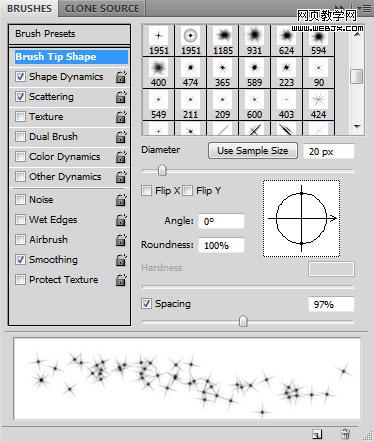
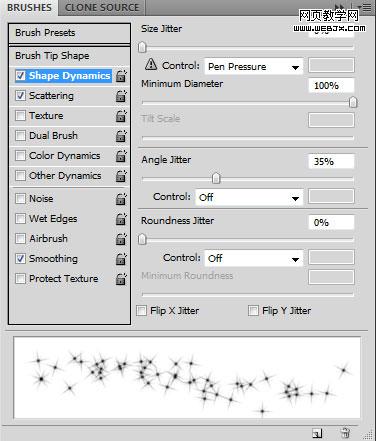
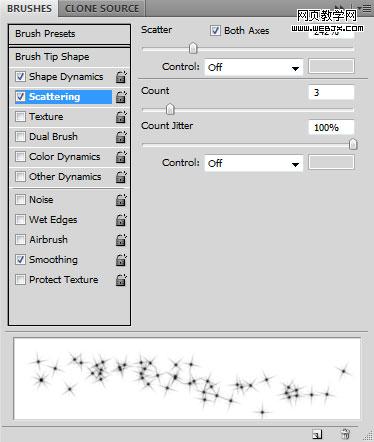
Stellungnahme:
Der Inhalt dieses Artikels wird freiwillig von Internetnutzern beigesteuert und das Urheberrecht liegt beim ursprünglichen Autor. Diese Website übernimmt keine entsprechende rechtliche Verantwortung. Wenn Sie Inhalte finden, bei denen der Verdacht eines Plagiats oder einer Rechtsverletzung besteht, wenden Sie sich bitte an admin@php.cn
Vorheriger Artikel:Photoshop 一个逼真的纹理皮包Nächster Artikel:Photoshop 一个超大的红辣椒

